Instalación de Skype

- 2063
- 310
- Sra. Inés Vázquez
Hace aproximadamente un año, ya escribí varios artículos sobre cómo descargar, registrar e instalar Skype (Skype) de forma gratuita. También hubo una pequeña descripción general de la primera versión de Skype para la nueva interfaz de Windows 8, en la que recomendé no usar esta versión. Desde entonces no mucho, pero ha cambiado. Por lo tanto, decidí escribir una nueva instrucción para las computadoras novatas con respecto a la instalación de Skype, con la explicación de algunas nuevas realidades con respecto a varias versiones del programa "Skype for Windows 8". También tocaré y aplicaciones para dispositivos móviles.
Actualizar: La instrucción más relevante (2022) está disponible en la página sobre cómo instalar Skype en una computadora o computadora portátil, Android y iPhone.
¿Qué es Skype, por qué es necesario y cómo usarlo?
Por extraño que parezca, pero tengo una cantidad bastante grande de usuarios que no saben qué es Skype. Por lo tanto, en forma de tesis responderé las preguntas más frecuentes:
- ¿Por qué necesitas Skype?? Con la ayuda de Skype, puede comunicarse con otras personas en tiempo real usando texto, voz y video. Además, hay oportunidades adicionales, como enviar archivos, mostrar su escritorio y otros.
- Cuánto cuesta? La funcionalidad básica de Skype, a la que pertenece todo lo anterior, es gratuita. Es decir, si necesita llamar a la nieta a Australia (que también tiene instalado Skype), entonces lo escuchará, verlo, y el precio de esto es igual al precio que ya le da un mensaje para Internet (proporcionado que tienes una tarifa ilimitada de Internet). Los servicios adicionales, como las llamadas a los teléfonos ordinarios a través de Skype, se pagan mediante la reposición preliminar de la cuenta. En cualquier caso, las llamadas son más baratas que en un teléfono móvil o estacionario.
Quizás dos puntos descritos anteriormente son los más significativos al elegir Skype para comunicación gratuita. Hay otros, por ejemplo, la capacidad de usar desde un teléfono móvil o tableta en Android y Apple iOS, la posibilidad de realizar videoconferencias con muchos usuarios, así como la seguridad de este protocolo: hace un par de años hablaron de La prohibición de Skype en Rusia, ya que nuestros servicios especiales no tenían acceso a la correspondencia y otra información que se celebra allí (no estoy seguro de que ahora sea así, dado que Skype es propiedad de Microsoft hoy).
Instalación de Skype en una computadora
En este momento, después de la versión de Windows 8, hay dos opciones para instalar Skype en una computadora. Al mismo tiempo, si la última versión del sistema operativo de Microsoft se instala en su PC, de forma predeterminada en el sitio web oficial de Skype, se propone instalar la versión de Skype para Windows 8. Si tiene Windows 7, entonces Skype para su escritorio. Primero sobre cómo descargar e instalar el programa, y luego sobre cómo dos versiones son diferentes.

Tienda de aplicaciones de Skype en Windows
Si desea instalar Skype para Windows 8, entonces la forma más simple y rápida de hacerlo será la siguiente:
- Inicie la tienda de aplicaciones de Windows 8 en la pantalla inicial
- Encuentre Skype (puede visualmente, generalmente se presenta en la lista de programas esenciales) o utilizando la búsqueda, que puede usarse en el panel a la derecha.
- Instalar en una computadora.
En esto, se completa la instalación de Skype para Windows 8. Puede iniciarlo, ingresar y usarlo según lo previsto.
En el caso de que tenga Windows 7 o Windows 8, pero desea instalar un Skype para su escritorio (que, en mi opinión, está justificado, de lo que hablaremos más adelante), luego vaya a la página oficial rusa para descargar Skype: http: // www.Skype.Com/ru/descargar-skype/skype-para compañías/, más cerca de la parte inferior de la página, seleccione "Detalles sobre Skype para el escritorio de Windows", y luego haga clic en el botón Descargar.
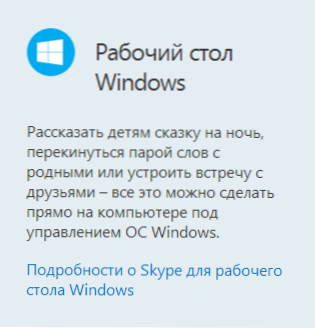
Skype para el escritorio en el sitio web oficial
Después de eso, la carga de archivo comenzará con la cual se lleva a cabo toda la instalación de Skype. El proceso de instalación no es muy diferente de la instalación de otros programas, pero me gustaría llamar su atención sobre el hecho de que durante la instalación la instalación de un software adicional que no tiene nada que ver con Skype mismo se puede proponer, lea cuidadosamente qué El maestro de instalación escribe y no instala innecesario para usted. De hecho, solo necesitas Skype en sí mismo. Haga clic para llamar, que se recomienda instalar en el proceso, tampoco recomendaría a la mayoría de los usuarios: pocas personas lo usan o incluso sospechan por qué es necesario, y este complemento afecta la velocidad del navegador: el navegador puede reducir la velocidad.
Al finalizar la instalación de Skype, solo necesita ingresar su nombre de usuario y contraseña, y luego comenzar a usar el programa. También puede usar su ID de Microsoft Live para ingresar, si tiene uno. Más detalles sobre cómo registrarse en Skype, pagar los servicios si es necesario y otros detalles que escribí en el artículo cómo usar Skype (aún no ha perdido su relevancia).
Diferencias de Skype para Windows 8 y para escritorio
Programas para la nueva interfaz de Windows 8 y los programas habituales de Windows (estos últimos incluyen Skype para el escritorio), además de la disponibilidad de diferentes interfaces, y funcionan de manera algo diferente. Por ejemplo, Skype para Windows 8 siempre se inicia, es decir, recibirá una notificación de una nueva actividad en Skype en cualquier momento en que se incluya la computadora, Skype para el escritorio es una ventana regular que se convierte en una bandeja de Windows y tiene algo que tiene algo capacidades más amplias. Más detalles sobre Skype para Windows 8 que escribí aquí. Desde entonces, el programa logró cambiar para mejor: apareció la transferencia de archivos y el trabajo se ha vuelto más estable, pero prefiero Skype para el escritorio.
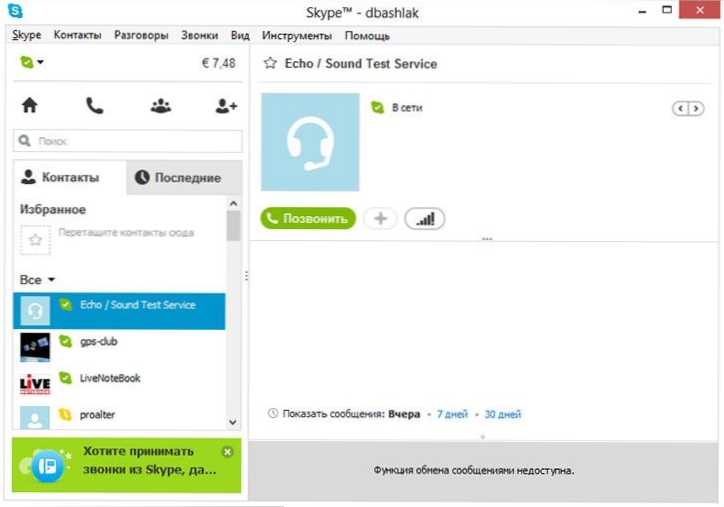
Skype para escritorio de Windows
En general, recomiendo probar ambas versiones, y se pueden instalar simultáneamente, y después de eso, decida cuál de ellas es más conveniente para usted.
Skype para Android e iOS
Si tiene un teléfono o una tableta en Android o Apple iOS, puede descargar Skype gratuito para ellos en tiendas de aplicaciones oficiales: Google Play y Apple Appstore. Simplemente ingrese la palabra skype en el campo de búsqueda. Estas aplicaciones son fáciles de usar y nadie debería causar dificultades. Puede leer más sobre una de las aplicaciones móviles en mi artículo Skype para Android.
Espero que esta información sea útil para uno de los usuarios para principiantes.
- « Tareas de Windows para principiantes
- Cómo distribuir Internet desde el teléfono Android a través de Wi-Fi, a través de Bluetooth y USB »

